Deze verborgen iPhone-functie is de gemakkelijkste manier om snel aantekeningen te maken

Leer hoe u Quick Notes op de iPhone kunt maken als u snel en gemakkelijk tekst, koppelingen en afbeeldingen wilt opslaan.
Wanneer u leert hoe u een Live Photo kunt omzetten in een video op iPhone en iPad, kunt u uw bewegende foto's veel gemakkelijker delen. Je kunt ze ook bekijken zoals ze bedoeld zijn, zonder dat je het scherm ingedrukt hoeft te houden.
Met Live Photos ingeschakeld, legt de camera van je iPhone veel frames vast in plaats van slechts één frame te maken wanneer je op de sluiterknop drukt. Samen bekeken levert dit een bewegend beeld op. In wezen is er een korte video voor nodig.
U kunt dan een foto in context bekijken en zien wat uw onderwerp aan het doen was toen u de foto nam, van lachen tot gekke gezichten trekken. Het is eenvoudig om ze af te spelen - u hoeft alleen maar een live foto aan te raken en vast te houden om deze tot leven te zien komen. En wanneer je een Live Image deelt met een andere Apple-gebruiker, kunnen zij de foto's ook in live-indeling bekijken op iOS-, iPadOS- en macOS-apparaten. Live Photos zijn een heel leuke manier om herinneringen vast te leggen en te delen, en het is een van die kleine functies die ervoor zorgen dat iPhones tot de beste telefoons behoren die er zijn.
Er kunnen echter problemen optreden bij het delen van een Live Photo buiten het Apple-ecosysteem, waar ze niet als bewegende beelden kunnen worden bekeken. In dat geval wil je weten hoe je van een Live Photo een video maakt. U kunt ook zoveel van het bewegende beeld houden dat u het gewoon voor altijd als video wilt behouden.
Hoe dan ook, dit is supergemakkelijk en we zijn hier om u de stappen te laten zien. Hier leest u hoe u een Live Photo omzet in een video op iPhone en iPad.
Een Live Photo omzetten in een video op iPhone en iPad
Lees verder voor gedetailleerde instructies voor elke stap.
1. Open de app Foto's en zoek een Live Photo die u in video wilt veranderen.
Als je snel alle Live Photos wilt vinden, tik je op Albums , scrol je omlaag en tik je op Live Photos .
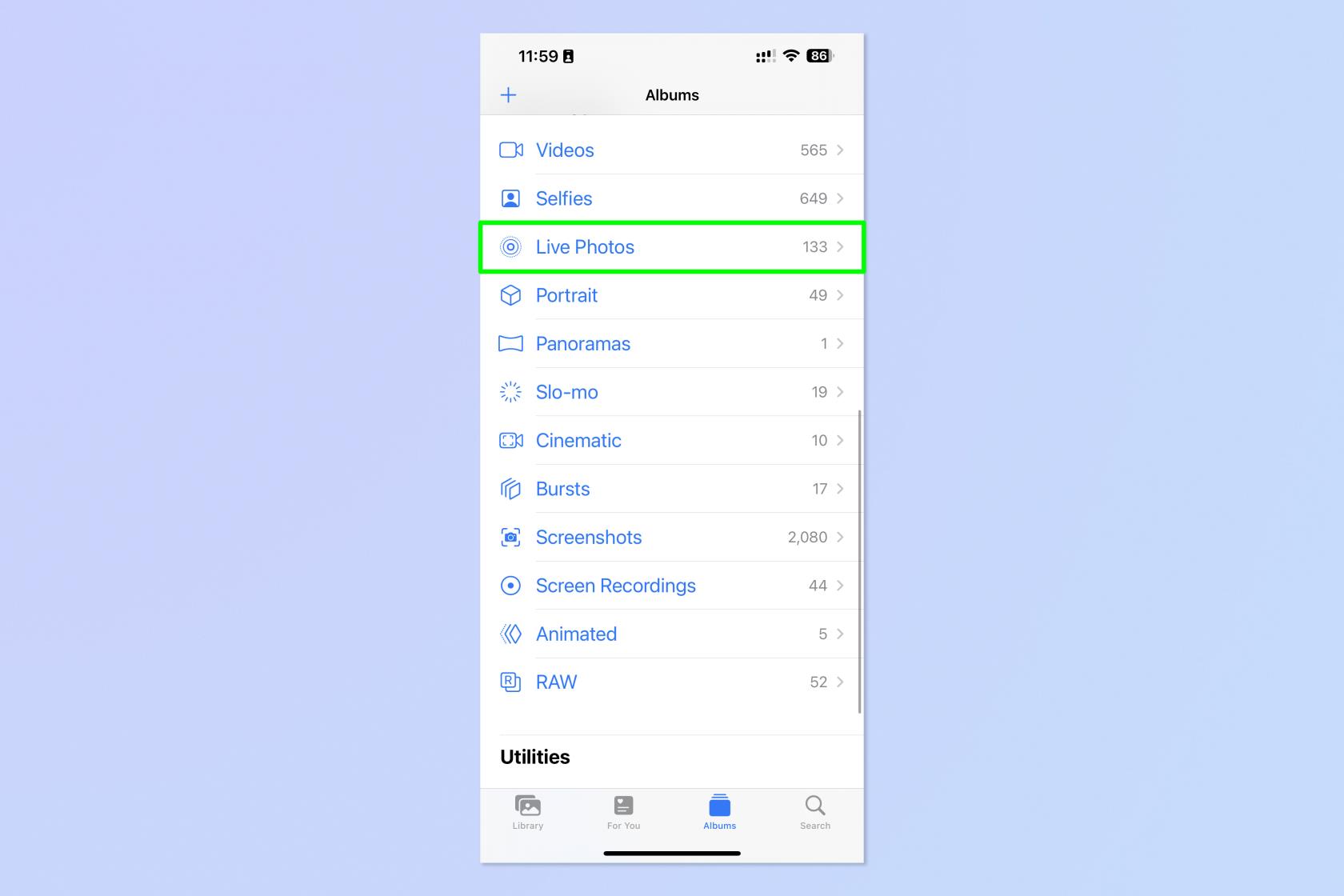
(Afbeelding tegoed: toekomst)
2. Tik op het drie puntjes-symbool , rechtsboven.
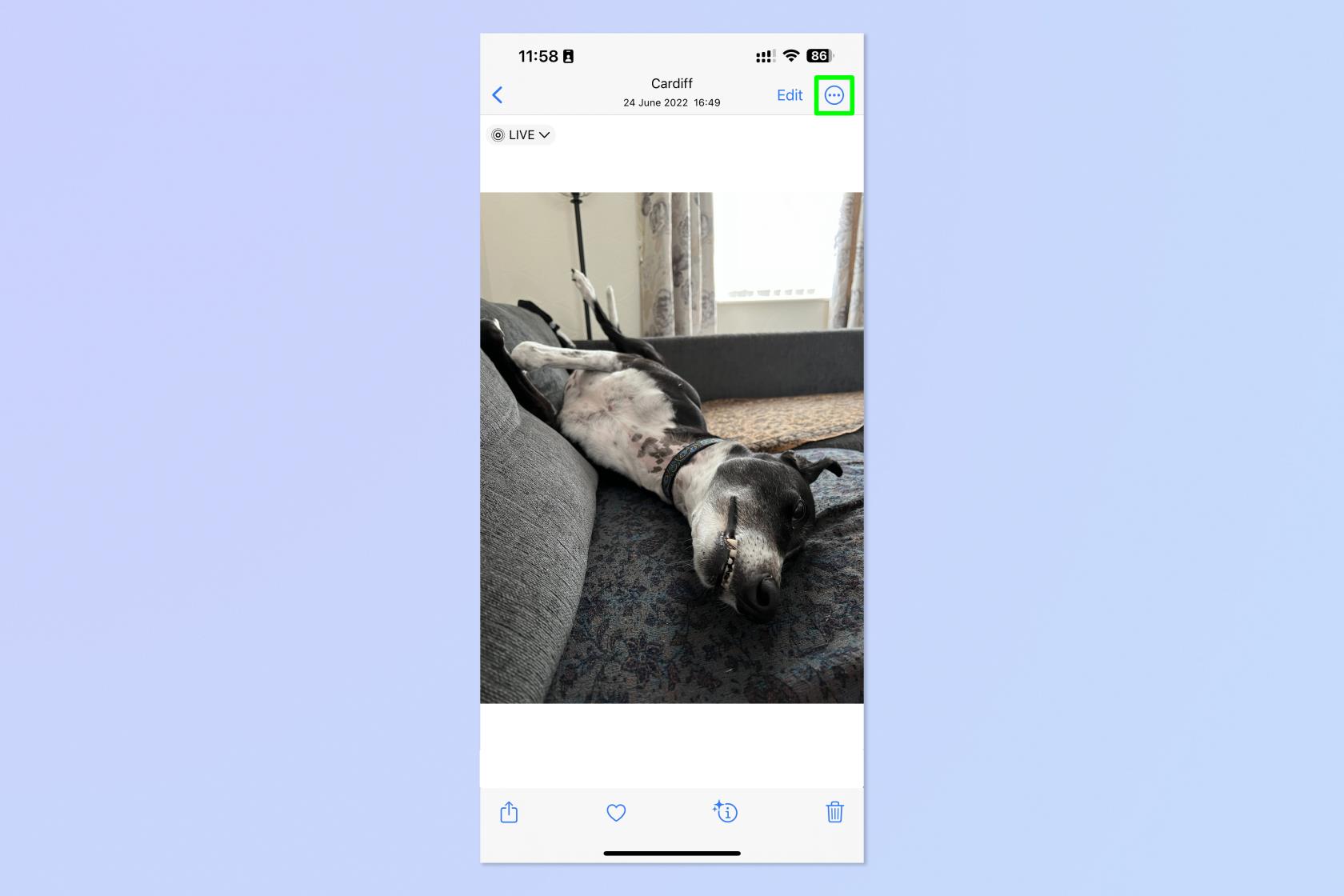
(Afbeelding tegoed: toekomst)
3. Tik op Opslaan als video .
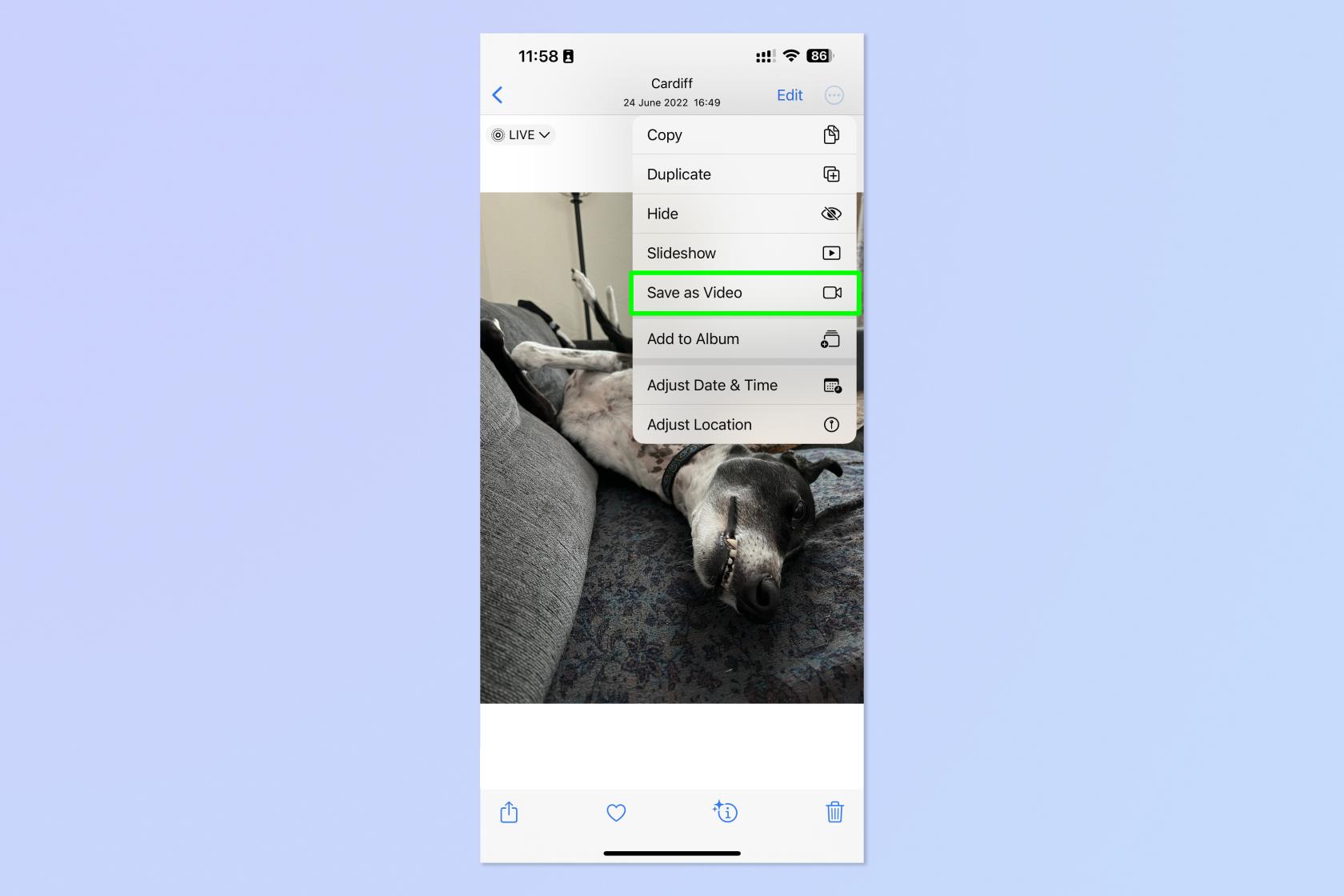
(Afbeelding tegoed: toekomst)
Je nieuwe video wordt nu opgeslagen in je videoalbum. In je Filmrol wordt het naast je Live Photo opgeslagen. Als je meer iPhone-zelfstudies wilt lezen, hebben we je gedekt. Heb je net een nieuwe iPhone? Leer hoe u gegevens overzet van iPhone naar iPhone en hoe u alles soepel kunt verplaatsen. Is uw iPhone een beetje traag? Ontdek hoe u RAM op de iPhone kunt wissen , omdat dit meestal kan helpen om dingen te versnellen. Misschien wil je ook kijken hoe je een iPhone hard reset , wat ook kan helpen om je iPhone weer in de versnelling te krijgen. Je iPhone in het water laten vallen? Leer hoe u water uit een iPhone werpt . Ziek van vervelende pop-ups? Lees hoe u pop-ups blokkeert in Safari op de iPhone . Heb je te veel identieke snaps? Lerenhoe dubbele foto's op iPhone te verwijderen Wil je je TikTok-verslaving beëindigen? U kunt als volgt tijdslimieten instellen voor iPhone-apps met Schermtijd . Ga je skiën? Lees hoe u Crash Detectie op de iPhone uitschakelt, zodat uw telefoon de ambulance niet belt wanneer dat niet zou moeten.
Leer hoe u Quick Notes op de iPhone kunt maken als u snel en gemakkelijk tekst, koppelingen en afbeeldingen wilt opslaan.
Als u zich ongeduldig voelt, leert u hoe u macOS-bèta-updates inschakelt, zodat u als eerste de nieuwste versies van het Mac-besturingssysteem ontvangt
Het duurt niet lang om de altijd-aan-liggende weergavemodus op Samsung-telefoons te activeren, waardoor je een iOS 17 StandBy-achtige interface krijgt
Als u deze zomer op vakantie gaat of reist, zijn dit de functies die u moet gebruiken
Krijg nooit meer voedselvergiftiging door deze snelkoppeling naar de magnetrontijd te gebruiken.
Door Safari-profielen in iOS 17 in te stellen, kunt u uw tabbladen en favoriete pagina's gemakkelijker sorteren, dus het is de moeite waard om dit in te stellen. Deze gids laat je zien hoe.
Hier leest u hoe u uw online status op WhatsApp kunt verbergen, als u niet zo enthousiast bent over het idee dat mensen weten wanneer u actief bent.
Leer hoe u uw iPhone bijwerkt naar iOS 16, om gebruik te maken van de nieuwste en beste functies en ervoor te zorgen dat uw iPhone zo veilig en geoptimaliseerd mogelijk is
Uw iPhone heeft een ingebouwde lenscorrectie die optische vervorming van afbeeldingen kan verwijderen. Zo zet je hem aan.
Dit is hoe je het iPhone-cameraniveau inschakelt, dat is aangekomen met iOS 17.








